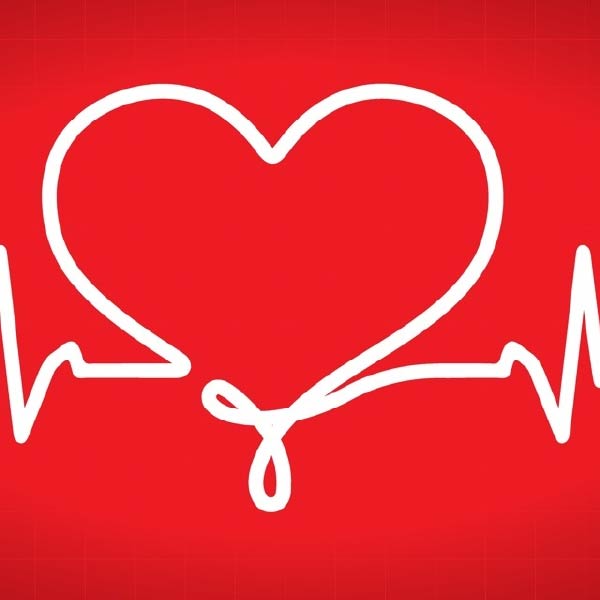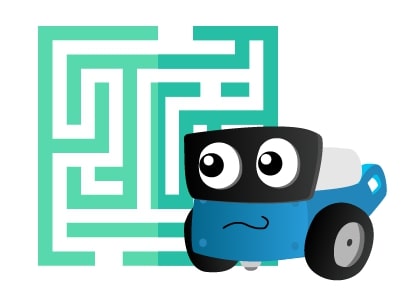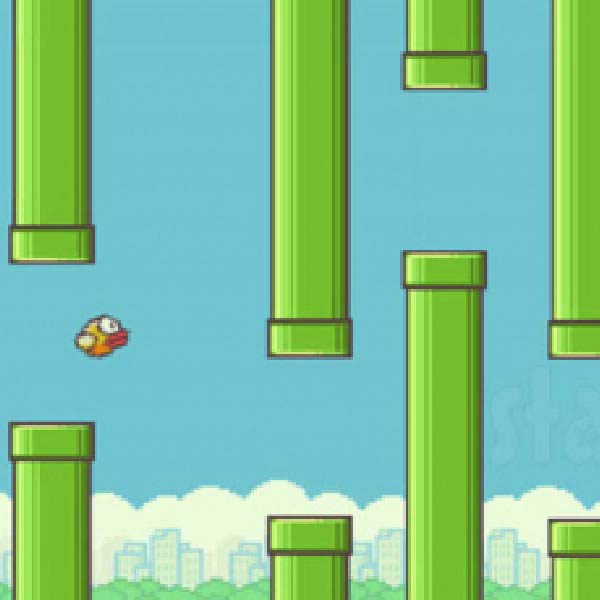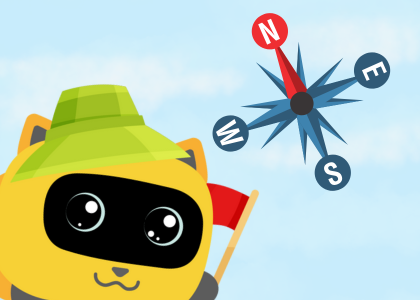Trong dự án này, chúng ta sẽ biến Yolo:Bit thành một máy tính điểm số khi chơi game bất kỳ, chẳng hạn như khi chơi game Oẳn Tù Tì. Sau khi hiệp chơi kết thúc, bạn có thể theo dõi điểm số trên Yolo:Bit để biết được ai là người thắng cuối cùng.
Mục lục
Cách thức hoạt động
Trong dự án Yolo:Bit này, thuật toán sẽ như sau:
- Nhấn nút A để tăng số lần thắng cho người chơi A (Lúc này, giá trị của biến tương ứng sẽ tăng 1 giá trị)
- Nhấn nút B để tăng số lần thắng cho người chơi B (Lúc này, giá trị của biến tương ứng sẽ tăng 1 giá trị)
- Sau mỗi lần nhấn nút, đèn LED trên Yolo:Bit sẽ bật, báo hiệu đã cộng số lần thắng vào biến thành công
- Không nhấn nút nào nếu cả 2 đấu hòa
- Để xem điểm số của từng người chơi, nhấn đồng thời 2 nút A và B
Cần chuẩn bị
- Yolo:Bit
- Máy tính / Laptop hoặc Điện thoại để lập trình bằng OhStem App
- Pin và hộp pin
Lập trình
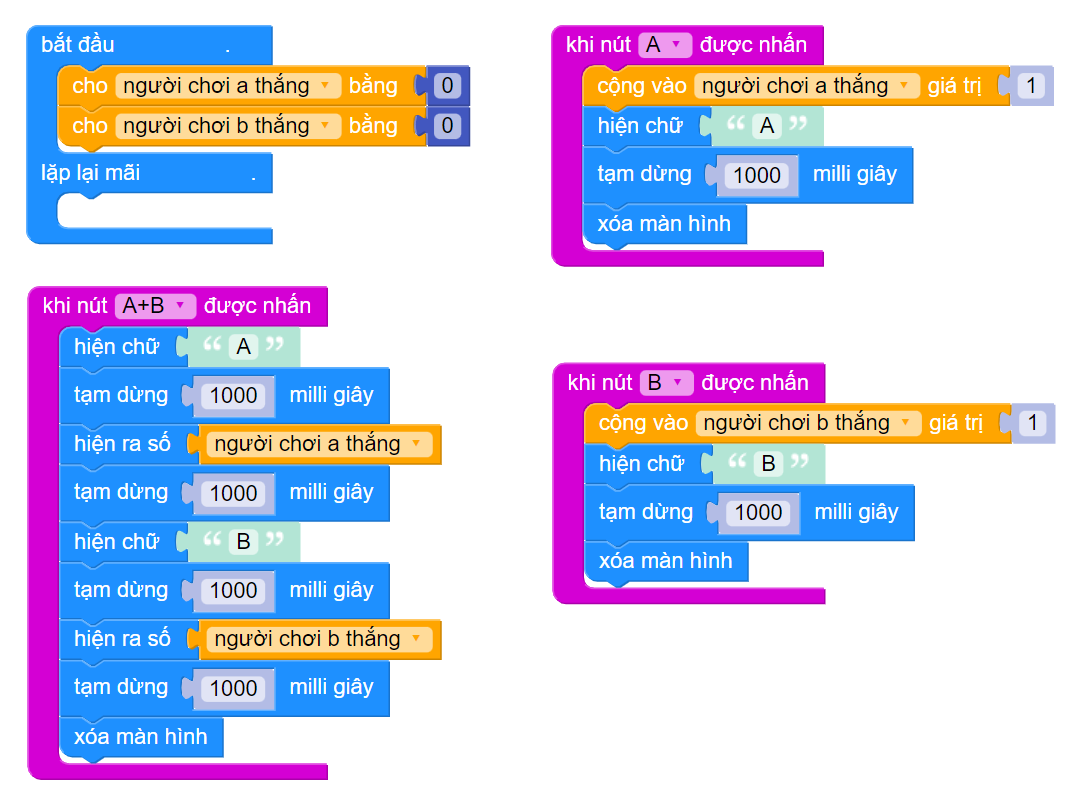
Hướng dẫn chi tiết:
Trong bài này, chúng ta sẽ sử dụng Biến để chứa giá trị số lần thắng của từng người chơi. Bạn có thể hiểu, biến giống như một chiếc hộp có thể chứa giá trị bên trong. Giá trị này có thể thay đổi liên tục theo thời gian. Nhờ vào đó, số lần thắng của từng người chơi có thể thay đổi theo ý muốn của chúng ta. Hãy cùng xem hướng dẫn cách lập trình máy tính điểm số trong dự án Yolo:Bit này:
1. Khởi tạo và đặt tên cho 2 biến: Người chơi A thắng, người chơi B thắng:
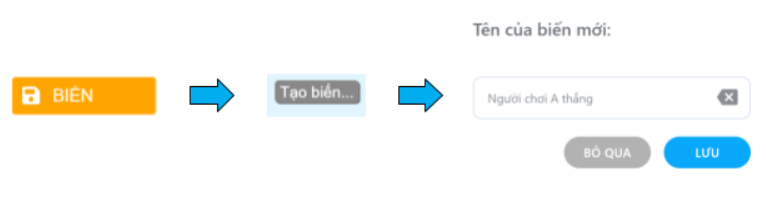
2. Gán giá trị cho biến
Giá trị ban đầu sẽ quyết định kiểu dữ liệu cho biến đó trong suốt chương trình. Với chương trình hiện tại, chúng ta sẽ gán giá trị ban đầu cho các biến là số 0 (kiểu dữ liệu số).
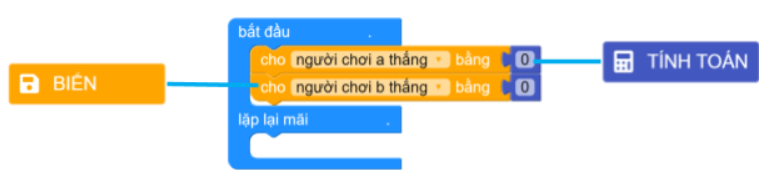
Ghi chú thêm: Để thay đổi biến trong khối lệnh cho người chơi A thắng, bạn hãy nhấn vào biểu tượng tam giác ngược trong khối lệnh và chọn biến mà mình cần
3. Thay đổi giá trị biến
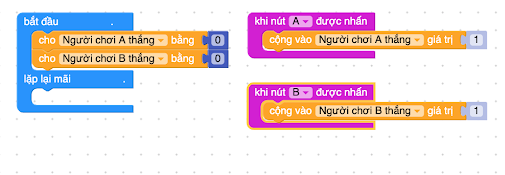
4. Hiển thị số điểm sau mỗi lần nhấn
Để người chơi biết được Yolo:Bit đã nhận được thông tin từ nút nhấn hay chưa, ta sẽ hiển thị một ký hiệu tương ứng trên màn hình LED của Yolo:Bit:
- Hiển thị chữ A sau khi nút A được nhấn, đại diện cho người A thắng
- Hiển thị chữ B sau khi nút B được nhấn, đại diện cho người B thắng
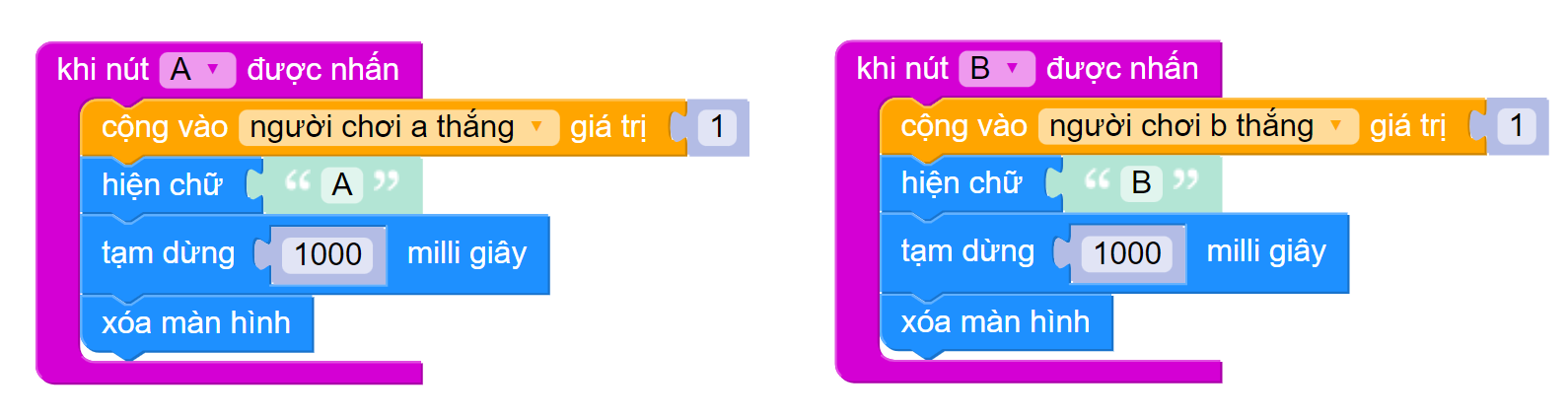
5. Hiển thị kết quả cuối cùng trên máy tính điểm số khi trò chơi kết thúc
Sử dụng kết hợp khối lệnh sự kiện: “Khi nút A+B được nhấn” và khối lệnh hiển thị chữ để hiển thị điểm số của từng người chơi:
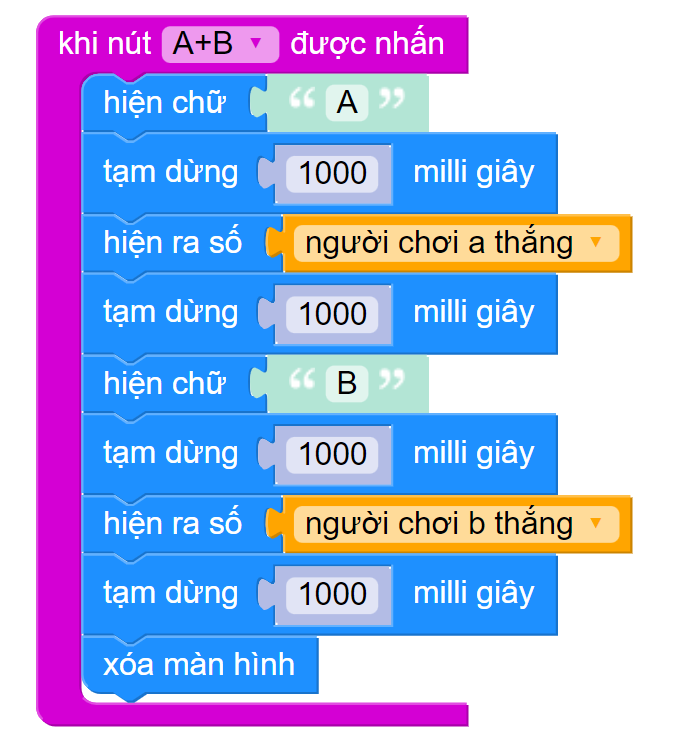
Mẹo nhỏ: Các khối lệnh sẽ có màu sắc tương đồng với danh mục chứa nó, bạn có thể dựa vào đây để dễ dàng tìm khối lệnh mình cần đấy. Ví dụ, khối lệnh “Khi nút A được nhấn” và danh mục “NGÕ VÀO” đều có màu hồng tím giống nhau.
Tải chương trình mẫu
Bạn có thể sử dụng trực tiếp chương trình mẫu về Máy tính điểm số mà chúng tôi đã lập trình sẵn cho bạn tại đây. Hãy thử và chúng tôi biết kết quả nhé!
Các ý tưởng mở rộng
- Thêm các phép tính toán với biến (Sử dụng khối lệnh Cộng/Trừ/Nhân/Chia trong danh mục TÍNH TOÁN để thực hiện các dự án nâng cao hơn: Tính tổng hiệp chơi, tính số lần thắng của A dưới dạng %, số lần thắng của A lớn hơn B mấy lần,…?
Bạn đã thực hiện thành công dự án trên chưa? Hãy chia sẻ với chúng tôi nhé. Chúng tôi rất hy vọng sẽ nhận được phản hồi từ bạn. Liên hệ OhStem hoặc để lại bình luận phía dưới nếu bạn có bất kỳ thắc mắc gì nhé:
- Fanpage: https://www.facebook.com/ohstem.aitt
- Hotline: 08.6666.8168
- Youtube: https://www.youtube.com/c/ohstem